WhatsApp-berichten afdrukken in 2022
Zo drukt u WhatsApp-chat af: open WhatsApp op uw telefoon, open een chat, tik op de drie verticale pictogrammen en tik vervolgens op Meer. Selecteer vervolgens chat exporteren, kies of u media wilt opnemen of uitsluiten en sla het op in Google Drive. Open het daarna op Google Drive en druk het af.
Wil je weten hoe je WhatsApp-berichten afdrukt? Het proces zelf is vrij snel en het werkt voor verschillende doeleinden. Je kunt WhatsApp-berichten afdrukken om te gebruiken als extra vorm van back-up in het geval dat een digitale kopie wordt gewist of om te gebruiken in geval van een juridische situatie.
Of je nu een iPhone of een Android gebruikt, ik heb het voor je. Lees verder om te leren WhatsApp-berichten afdrukken met gemak.
WhatsApp-berichten afdrukken
WhatsApp is een van ‘s werelds meest populaire sociale-mediaplatforms met 2 miljard actieve gebruikers op het moment van schrijven van dit artikel. Dat is 28% van de wereldbevolking – geen geringe prestatie. Als zodanig worden veel dingen gedaan via WhatsApp.
Of het nu voor zakelijke, educatieve doeleinden of persoonlijke relaties is, WhatsApp is het go-to-platform voor veel mensen.
Hierdoor worden veel belangrijke gesprekken gevoerd via het platform en wordt het vaak gebruikt om deals te sluiten en zaken te doen. Iemands woord is alles en het hebben van bewijs van dat woord kan geweldig zijn voor het geval er een misverstand is of iemand probeert je op te lichten.
Screenshots zijn de beste manier om bewijs (of ontvangstbewijs) te leveren van iets, maar soms moet je ouderwets gaan en een afdruk van een gesprek maken.
Zoals ik eerder al zei, is het afdrukken van je WhatsApp-berichten een vrij eenvoudig proces. Een belangrijk onderdeel van dit proces is eerst je WhatsApp-chat exporteren. Dit maakt het makkelijker om druk je WhatsApp-berichten af, en je kunt het zowel op Android als iPhone doen.
Hoe WhatsApp-berichten op Android af te drukken door uw chat te exporteren
Voor het grootste gedeelte, WhatsApp op Android en iPhone is ongeveer hetzelfde met een paar kleine verschillen in de interface. Een van deze verschillen is hoe u een chat op beide apparaten exporteert.
Hier is hoe exporteer en print je WhatsApp-berichten op een Android-apparaat:
- Open WhatsApp op je telefoon en tik op de chat die u wilt exporteren om deze te openen.
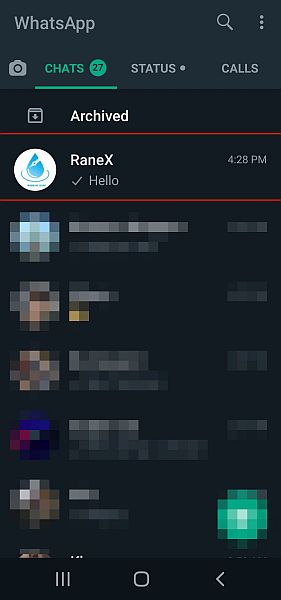
- Nadat je de chat hebt geopend, zie je drie verticale stippen in de rechterbovenhoek van het scherm, tik erop en tik op Meer onderaan het pop-upmenu om toegang te krijgen tot extra opties.
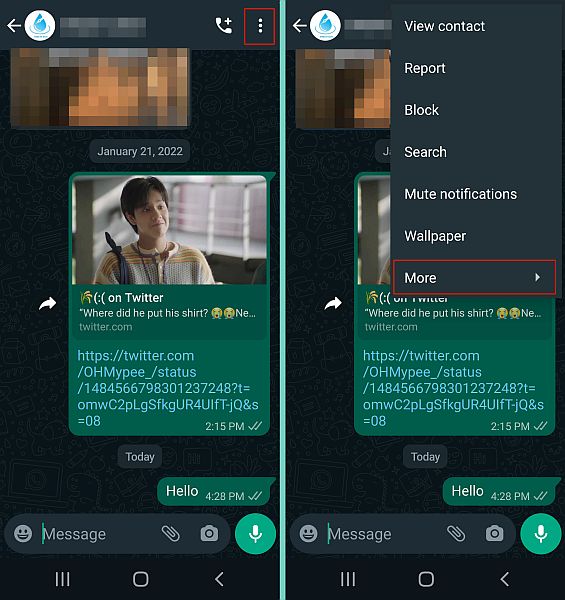
- Van de extra menu-opties, tik op Chat exporteren om het exportproces te starten.
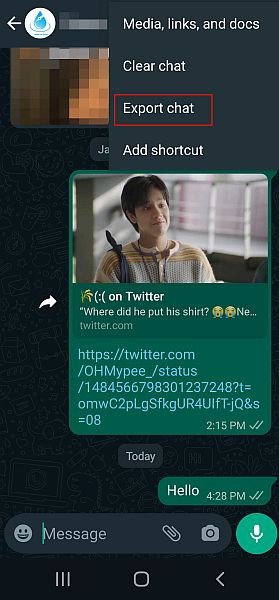
-
Nadat je dit hebt gedaan, je ziet de opties “Met media” en “Zonder media.” Hiermee kunt u kiezen of u media wilt opnemen of uitsluiten bij uw export. Als u ‘Met media’ selecteert, wordt uw WhatsApp-chat geëxporteerd met alle afdrukbare media op uw telefoon. Hoewel het gemakkelijker is om het ‘zonder media’ te doen, als u bepaalde afbeeldingen wilt opslaan, raad ik u aan ‘Met media’ te selecteren.” Voor deze zelfstudie heb ik echter gekozen voor ‘Zonder media’. Dit exporteerde mijn chat als het typische .txt-bestand zonder de media in mijn galerij.
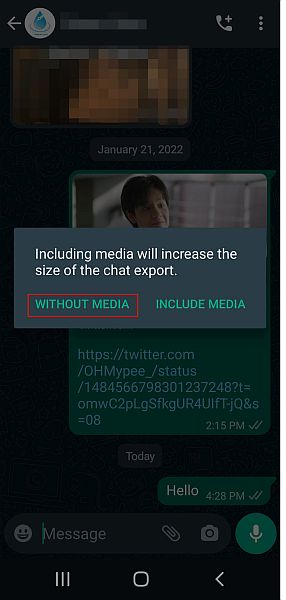
- Nadat je je keuze hebt gemaakt, wordt je chat geëxporteerd. Het proces is redelijk snel gedaan. Zodra het klaar is, heb je de mogelijkheid om de geëxporteerde chat te delen. ik raad aan opslaan in Google Drive, zodat u er gemakkelijk toegang toe hebt op uw computer of andere apparaten. Selecteer hiervoor het Google Drive-pictogram en klik op opslaan.
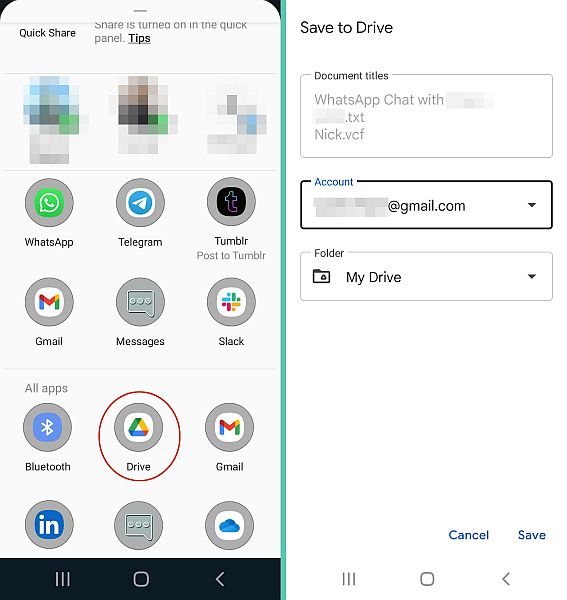
-
Nu met succes je WhatsApp-chat geëxporteerd en opgeslagen in Google Drive. Nu is het tijd om het af te drukken. Ik ga mijn pc gebruiken om mijn WhatsApp-berichten af te drukken, maar het beste van Google Drive is dat je het op bijna elk apparaat kunt gebruiken.Open Google Drive op uw pc, en daar zie je het .txt-bestand met je geëxporteerde WhatsApp-chat.
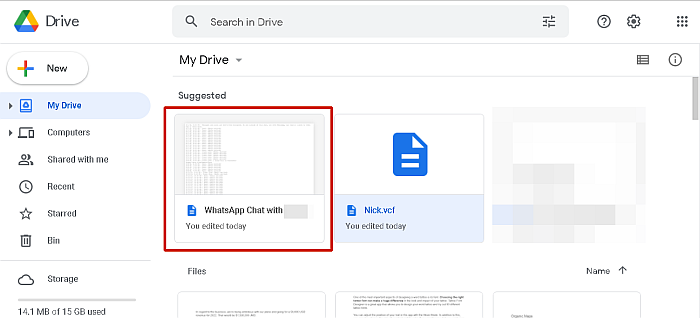
Hier is een video die je laat zien hoe WhatsApp-berichten op Android te exporteren:
WhatsApp-berichten afdrukken op iOS door uw chat te exporteren
Nu ik het je heb laten zien hoe een WhatsApp-chat te exporteren voor afdrukken op Android. Ga als volgt te werk op een iOS-apparaat:
- Open WhatsApp op je iOS-apparaat en tik op het tandwielpictogram onder aan het scherm om uw instellingenmenu te openen.
- Vervolgens tik op de optie Chats om toegang te krijgen tot de instellingen van Chats die beschikbaar zijn voor WhatsApp.

- In de instellingen van Chats zie je de Chatoptie exporteren. Tik erop om het exportchatproces te starten.
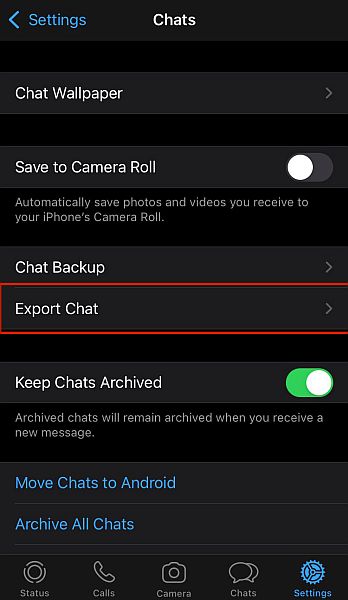
- Zoals je kunt zien, selecteer je de export-chatoptie op iOS voordat je de chat kiest. Nu je dat hebt gedaan, selecteer je de chat die je wilt exporteren.
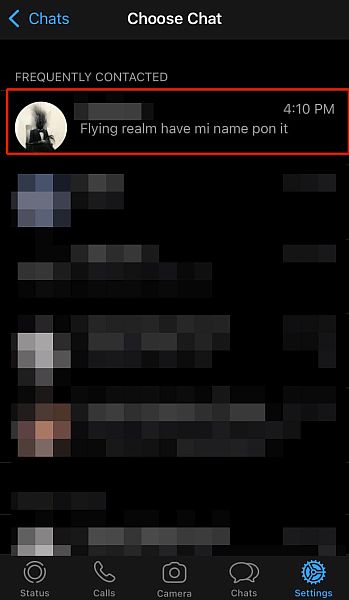
- Nadat je hebt gekozen welke chat je wilt exporteren, beslissen of u media wilt opnemen of niet. Als u media wilt opnemen, tikt u op Met media, als u deze wilt uitsluiten, tikt u vervolgens op Zonder media.
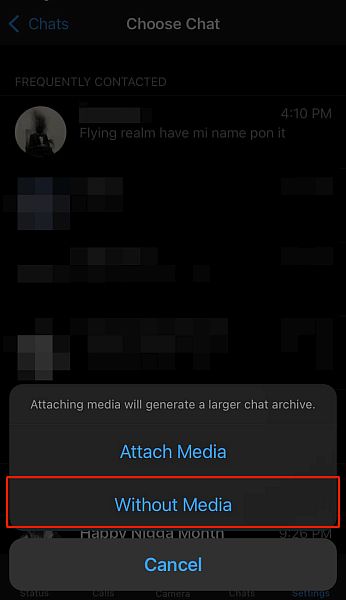
- Als je eenmaal je keuze hebt gemaakt, WhatsApp begint de chat te exporteren. De tijd hangt af van de grootte van de chat en van de media als u besluit deze op te nemen. Het proces verloopt echter meestal vrij snel.
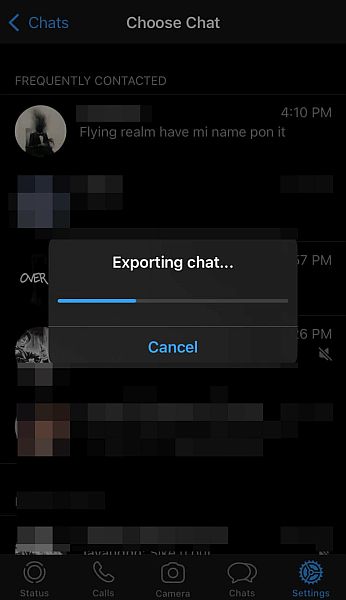
- Nadat de chat is geëxporteerd, wordt u gevraagd deze te delen. Selecteer Google Drive in de deelopties om het in de cloud op te slaan voor gemakkelijke toegang.
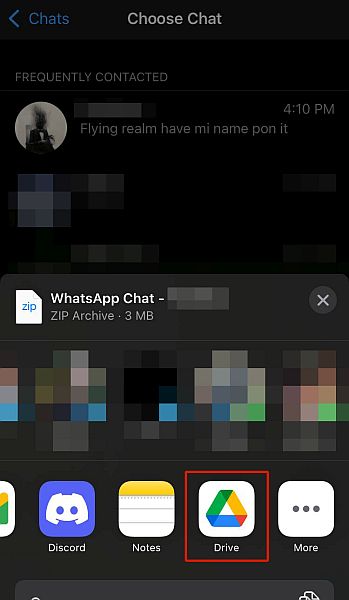
Hier is een video die het demonstreert hoe een WhatsApp-chat op de iPhone te exporteren:
Geëxporteerde WhatsApp-berichten afdrukken
Na het exporteren van je WhatsApp-chats, is de volgende stap om ze af te drukken. Zoals ik eerder zei, het opslaan van uw geëxporteerde berichten naar Google Drive zorgt voor gemakkelijke toegang. Bovendien kunt u het bestand ook openen en aantekeningen maken of indien nodig een herinnering toevoegen.
Hier is WhatsApp-berichten afdrukken:
- Open de opgeslagen WhatsApp-chat in Google Drive en tik op het printerpictogram.
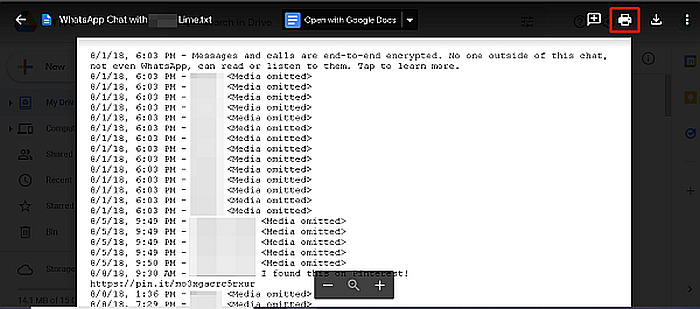
- Dat opent het document op een ander tabblad waar u het als een PDF-document kunt bekijken. Tik op het printerpictogram weer.
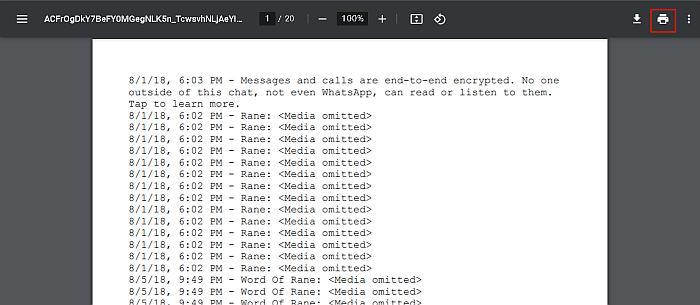
- Nu, je ziet de instellingen waaruit je kunt kiezen voordat je gaat afdrukken. Als je klaar bent, tik je op afdrukken en kijk je hoe je WhatsApp-berichten rechtstreeks uit de printer komen.
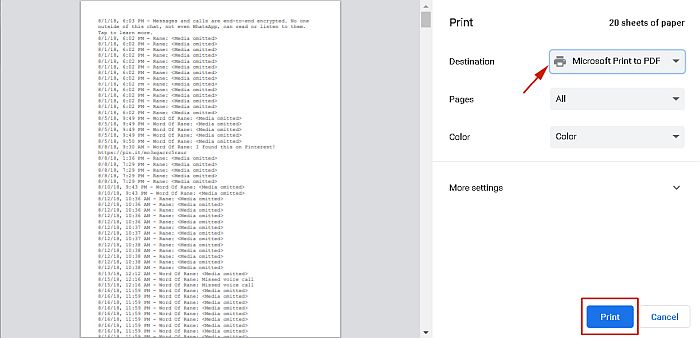
FAQs
Kan ik WhatsApp-chatgeschiedenis afdrukken?
U kunt WhatsApp-chatgeschiedenis afdrukken. De beste manier om dit te doen is door gebruik te maken van WhatsApp’s eigen export-chatfunctie. Hierdoor heb je geen externe software of apps nodig. Bovendien is het proces eenvoudig en gratis, u kunt het gemakkelijk thuis doen.
Hoe WhatsApp-berichten afdrukken vanaf een Samsung-telefoon?
Hoe u WhatsApp-berichten kunt afdrukken vanaf uw Samsung-telefoon is door je WhatsApp-chat exporteren en vervolgens de berichten afdrukken. U kunt dit doen door WhatsApp op uw telefoon in te voeren, de chat te selecteren die u wilt afdrukken, deze te exporteren, op te slaan in Google Drive en vervolgens vanaf daar af te drukken.
WhatsApp-berichten afdrukken – Afronden
Wat vond je van dit artikel?
Zoals je kunt zien, is het afdrukken van WhatsApp-berichten een snel en eenvoudig proces. Het enige waar de meeste mensen waarschijnlijk aan moeten denken, is of ze zoveel pagina’s van hun berichten willen afdrukken. Als je je WhatsApp-berichten met iemand wilt delen, maar ze niet wilt afdrukken, kan dat e-mail je WhatsApp-chat plaats.
Als je niet eerder wist van de mogelijkheid om WhatsApp-berichten af te drukken, zul je er versteld van staan andere dingen die je kunt doen op WhatsApp. Om eerlijk te zijn, WhatsApp heeft een lange weg afgelegd sinds het voor het eerst werd gelanceerd in 2009, en ik ben persoonlijk geïntrigeerd om te zien hoeveel verder het zal gaan. Ik hoop echt dat er snel groepsvideochats komen. Dat zou leuk zijn.
Nogmaals bedankt voor het lezen, vergeet niet dit artikel te delen met je vrienden, familie en volgers, zodat ze ervan kunnen leren WhatsApp-berichten afdrukken ook.
Laatste artikels